Adobe Audition 3.0 动态声像
动态声像是指声像随着时间变化。
选择【Pan Envelopes】,启用声像包络,在波形显示区中设置声像包络线。
在环绕编码器中选择声像包络时,两条包络线出现在波形显示区。黄色包络线控制左/右平衡,绿色线控制前/后平衡。这些包络线与环绕声像器中的声像点相互作用,可以随时动态调整轨道声像,如图所示。
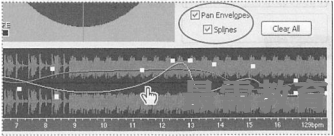
(1)在环绕编码器对话框轨道列表中选择一条轨道。
(2)从【Panning Assignment】声像分配下拉列表中,选择【Surround Panner, Stereo Source】或【Surround Panner, Summed To Mono】。
(3)在波形显示区上方,选择【Pan Envelopes】声像包络。
两条包络线出现在波形显示区(因为默认情况下黄色线重卺在绿色线的上面,所以会看不到 第二条绿色线,除非改变声像位置)。
(4)执行下列操作之一。
• 增加控制点:单击一条包络线,或者在打算设置控制点的波形上单击(移动时间指针到此),而不用单击包络线,然后在【Surround Panner】环绕声像器中拖曳声像点,在波形显示区中增加一个控制点。
• 编辑控制点:要编辑一个控制点,拖曳它。声像点同时移动,在环绕声场中显示相关位置。
• 删除控制点:要删除单个的控制点,向上或向下拖曳它超出波形显示区。要删除所有控制点,单击【ClearAll】淸除所有按钮。
• 改变曲线:要在控制点之间创建平滑过渡,选择【Splines】曲线复选框。
(5)单击【PlayTrack】回放轨道或【PlayAll】回放所有轨道按钮,可听到轨道的动态声像。
如果启用或禁用一条轨道的声像包络【Pan Envelopes】复选框,已创建的任何控制点都保留。

 湘公网安备:43011102000856号
湘公网安备:43011102000856号 

点击加载更多评论>>